


在Solidworks中新手怎么选基准面绘制草图。有二种常用的方法,下面给大家详细介绍一下。
先打开Solidworks软件,新建零件文档,进行草图版块后才能绘制草图。
型号:台式电脑
系统:Win10系统
软件:Solidworks2020软件
[Solidworks选基准面绘制草图],暂无快捷键。
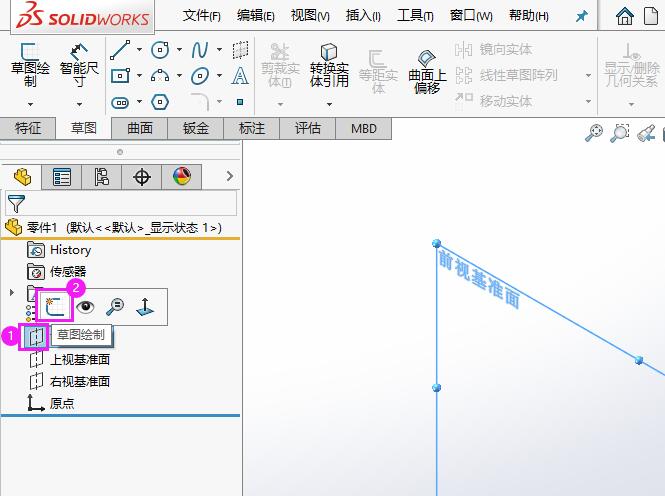 2
然后在设计树中,就可以看到“草图1”这就说明进入了绘制草图模式。如下图:
2
然后在设计树中,就可以看到“草图1”这就说明进入了绘制草图模式。如下图: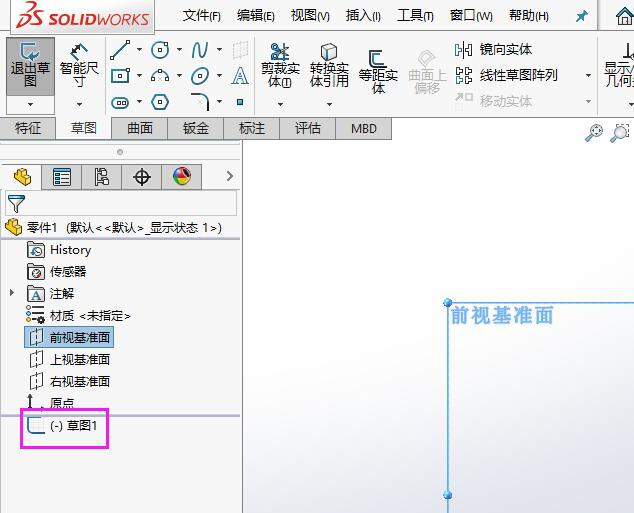 3
点击“草图版块”,点击上面的草图绘制图标。如下图:
3
点击“草图版块”,点击上面的草图绘制图标。如下图: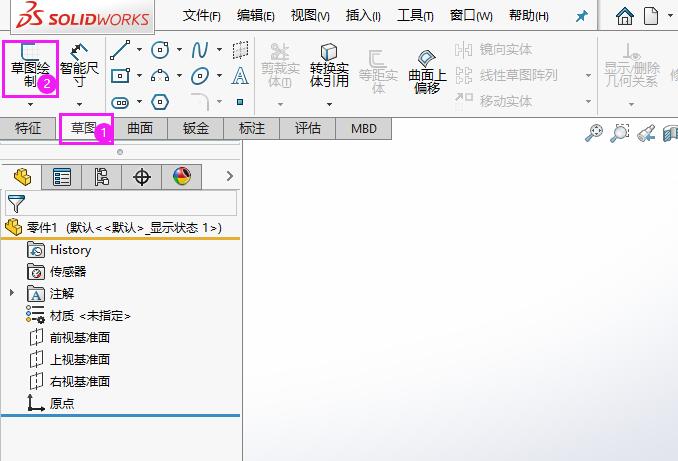 4
信息会显示:“选择一基准面为实体生成草图”在三个基准面上选择其中一个即可。如下图:
4
信息会显示:“选择一基准面为实体生成草图”在三个基准面上选择其中一个即可。如下图: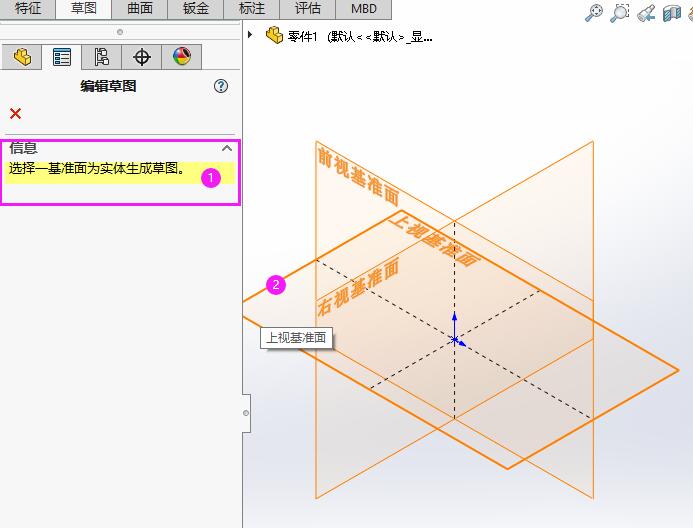 5
然后也是一样会显示“草图2”或是“其他草图几”。如下图:
5
然后也是一样会显示“草图2”或是“其他草图几”。如下图: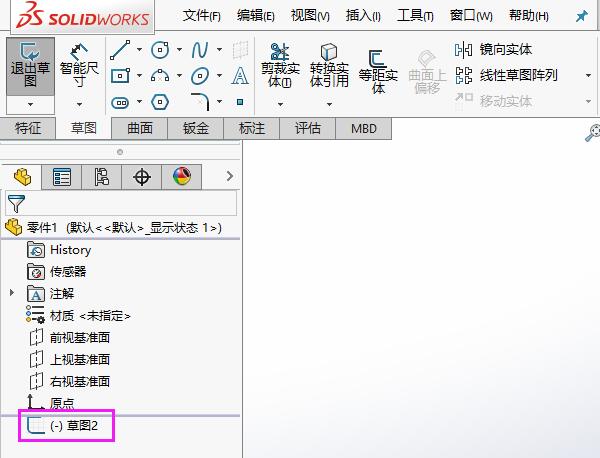 END
END
新手可以多练习一下这二种常用进入草图绘制的方法,希望能帮助到大家!